Como instalar a ferramenta de monitoramento ICINGA2 no Ubuntu 20.22/04/22.04
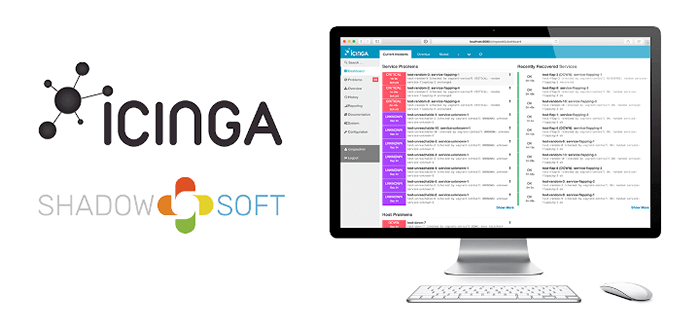
- 1893
- 310
- Enrique Gutkowski PhD
ICINGA2 é uma poderosa ferramenta de monitoramento gratuita e de código aberto que fica de olho nos recursos de sua rede e envia alertas ou notificações em caso de falha ou interrupções. Ele também coleta métricas de recursos de rede que podem ajudá -lo a gerar dados de desempenho e criar relatórios.
ICINGA2 é escalável e pode monitorar redes pequenas a grandes e complexas em vários locais. Neste guia, você aprenderá a instalar o ICINGA2 ferramenta de monitoramento em Ubuntu 20.04 e Ubuntu 22.04.
Etapa 1: Instale o Apache, Mariadb e PHP
Começamos instalando Apache, Mariadb, e Php com adicional Php módulos necessários durante a configuração final de ICINGA2 Em um navegador da web.
$ sudo apt install apache2 mariadb-server mariadb-client mariadb-common php php-gd php-mbstring php-mysqlnd php-curl php-xml php-cli php-soap php-intl php-xmlrpc php-zip php-common php- opcache php-gmp php-imagick php-pgsql -y
Depois de instalado, verifique se todos os serviços estão em execução. Nesse caso, execute os seguintes comandos.
$ sudo systemctl start apache2, mariadb $ sudo systemctl atabille apache2, mariadb $ sudo systemctl status apache2, mariadb
Em seguida, você precisa usar mysql_secure_installation Script Para configurar a senha da conta raiz do banco de dados, remover usuários anônimos, proibir o login root remotamente e remover o banco de dados de teste.
$ sudo mysql_secure_installation
Com o Php Módulos em vigor, você precisa modificar o php.ini arquivo que é o arquivo de configuração padrão para aplicativos em execução em Php.
Usando seu editor preferido, abra o arquivo. Aqui. Estamos usando um editor de linha de comando nano.
$ sudo nano/etc/php/8.1/apache2/php.ini [no Ubuntu 22.04] $ sudo nano/etc/php/7.4/apache2/php.ini [no Ubuntu 20.04]
Faça as seguintes alterações nos seguintes parâmetros.
Memory_limit = 256m post_max_size = 64m upload_max_filesize = 100m max_execution_time = 300 default_charset = "utf-8".TimeZone = "Ásia/Calcutá" CGI.fix_pathinfo = 0
Para o data.fuso horário Parâmetro, certifique -se de configurá -lo para refletir seu fuso horário atual. Aqui está uma lista de zonas de tempo suportadas pelo PHP.
Para aplicar as alterações feitas, basta reiniciar o servidor da web do Apache.
$ sudo systemctl reiniciar apache2
Etapa 2: Instale o icinga2 no Ubuntu
Com o Php Configuração fora do caminho, procederemos e instalaremos ICINGA2. No entanto, o ICINGA2 O repositório não é fornecido pelo Ubuntu 20.04 Repositórios. Como tal, precisamos adicionar manualmente o repositório ao seu sistema.
Portanto, comece adicionando o Gpg chave usando o comando curl.
$ Curl https: // pacotes.Icinga.com/icinga.chave | APT-KEY ADD -
Em seguida, crie um arquivo de repositório para ICINGA2.
$ sudo vim/etc/apt/fontes.lista.d/icinga-focal.lista
Adicione as seguintes entradas.
Deb http: // pacotes.Icinga.com/ubuntu icinga-focal principal deb-src http: // pacotes.Icinga.com/ubuntu icinga-focal main
Salvar e sair do arquivo.
Para começar a usar o repositório, atualize as listas de pacotes da seguinte forma.
$ sudo apt update
Em seguida, instale ICINGA2 e os plugins de monitoramento.
$ sudo apt install icinga2 monitoramento-plugins
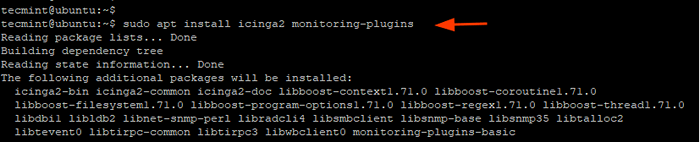 Instale o icinga2 no Ubuntu
Instale o icinga2 no Ubuntu Depois que a instalação estiver concluída, ativar e iniciar o ICINGA2 serviço.
$ sudo systemctl atability icinga2 $ sudo systemctl start icinga2
Para confirmar que o ICINGA2 O serviço está em execução, execute:
$ sudo systemctl status icinga2
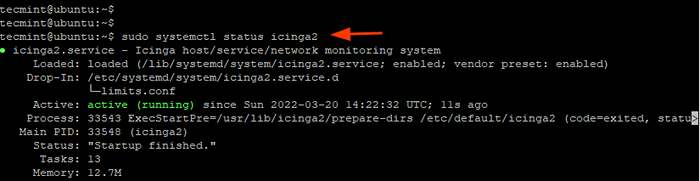 Verifique o icinga2 no Ubuntu
Verifique o icinga2 no Ubuntu A saída indica que o ICINGA2 Daemon está funcionando e estamos prontos para ir.
Etapa 3: Instale o módulo ICINGA2 IDO
O Saída de dados do ICINGA2 (EU FAÇO) exporta todas as informações de configuração e status para um banco de dados. O EU FAÇO O banco de dados é então usado por ICINGA Web 2 como um back -end de dados.
Para instalar o módulo, execute o comando
$ sudo apt install icinga2-ifo-mysql -y
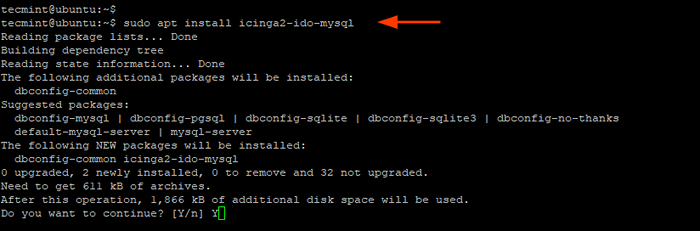 Instale o módulo ICINGA2 IDO
Instale o módulo ICINGA2 IDO Ao longo do caminho, um pop-up será exibido no terminal. Para ativar o icinga2 Ido-Mysql recurso, selecione 'Sime pressione DIGITAR.
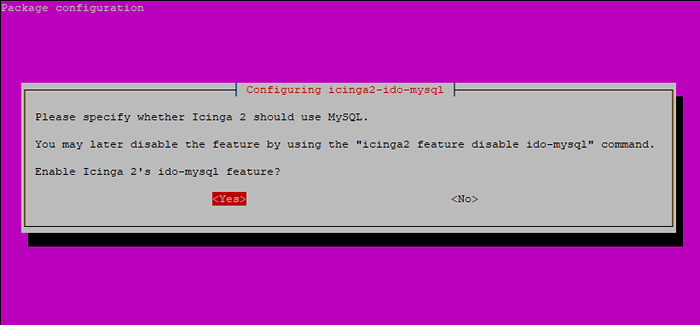 Configure o módulo IDO-MYSQL
Configure o módulo IDO-MYSQL O ICINGA2-IDO-MYSQL o pacote requer um banco de dados instalado e configurado. Isso pode ser tratado com DBConfig-Common, Mas nós vamos criar o banco de dados. Então selecione 'Não'e recusar esta opção.
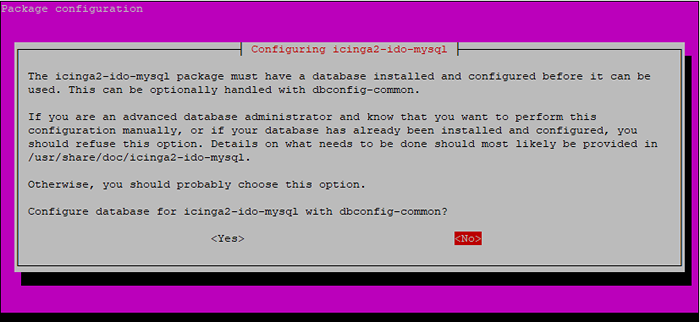 Configure banco de dados IDO-MYSQL
Configure banco de dados IDO-MYSQL Em seguida, faça login no seu Mariadb servidor de banco de dados.
$ sudo mysql -u root -p
Em seguida, crie um banco de dados e um usuário de banco de dados para o ICINGA2-IDO-MYSQL embalar e conceder ao usuário todos os privilégios no banco de dados.
> Criar banco de dados icinga_ido_db; > Conceder tudo sobre icinga_ido_db.* Para 'icinga_ido_user'@'localhost' identificado por 'senha321'; > Privilégios de descarga; > Saída;
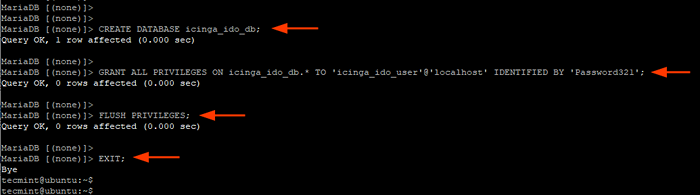 Crie um banco de dados ICINGA2
Crie um banco de dados ICINGA2 Com o banco de dados em vigor, prossiga e importe o ICINGA2 IDO esquema usando o comando. Você será obrigado a fornecer a senha raiz do servidor de banco de dados.
$ sudo mysql -u root -p icinga_ido_db < /usr/share/icinga2-ido-mysql/schema/mysql.sql
Etapa 4: Ative o módulo ICINGA2 IDO
Para ativar o ICINGA2-IDO-MYSQL Comunicação do banco de dados com ICINGA Web 2, Precisamos dar um passo adiante e fazer alterações no arquivo de configuração padrão.
Abra o ICINGA2-IDO-MYSQL arquivo de configuração.
$ sudo vim/etc/icinga2/recursos-averable/ido-mysql.conf
Edite as seguintes entradas e defina -as para corresponder ao ICINGA2-IDO-MYSQL Detalhes do banco de dados, conforme especificado na Etapa 3.
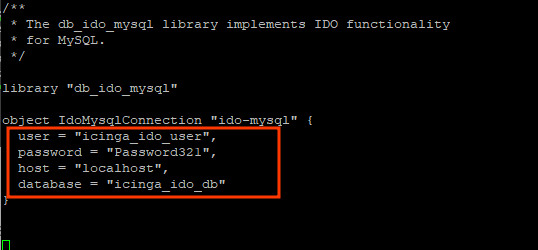 Ativar módulo Icinga MySQL
Ativar módulo Icinga MySQL Salve as mudanças e saia.
Então ative o ICINGA2-IDO-MYSQL recurso.
Recurso $ sudo icinga2 Ativar IDO-MYSQL
Para que as mudanças entrem em vigor, reinicie ICINGA2.
$ sudo systemctl reiniciar icinga2
 Reinicie o serviço ICINGA2
Reinicie o serviço ICINGA2 Etapa 5: Instale e configure o ICINGINGAWEB2
O último componente para instalar e configurar é ICINGINGAWEB 2, que é uma estrutura PHP rápida, poderosa e extensível que atua como o front -end para ICINGA2.
Então instale ICINGINGAWEB2 e a ICINGA CLI, execute o comando.
$ sudo apt install icingaweb2 icingacli -y
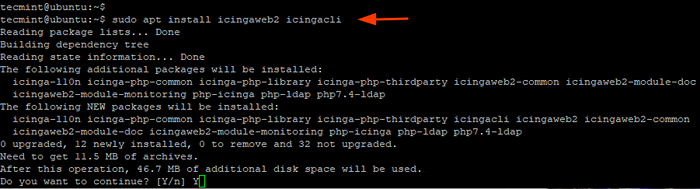 Instale o ICINGINGAWEB2 no Ubuntu
Instale o ICINGINGAWEB2 no Ubuntu Precisamos criar um segundo esquema de banco de dados que será designado para ICINGA Web 2.
Mais uma vez, faça login no seu servidor de banco de dados.
$ sudo mysql -u root -p
Em seguida, crie o banco de dados e o usuário do banco de dados para ICINGINGAWEB2 e conceda todas as permissões ao usuário do banco de dados no banco de dados.
> Criar banco de dados ICINGINGAWEB2; > Conceda tudo no ICINGINGAWEB2.* Para 'icingaweb2user'@'localhost' identificado por '[email protegido]'; > Privilégios de descarga; > Saída;
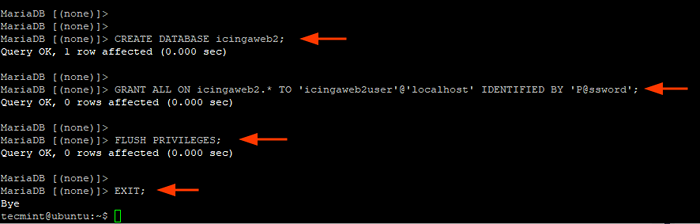 Crie um banco de dados ICINGINGAWEB2
Crie um banco de dados ICINGINGAWEB2 Depois disso, crie um token de configuração usando o seguinte comando. O token de configuração será usado durante a autenticação ao configurar ICINGA2 no navegador.
$ sudo icingacli setup token Criar
 Crie o token do ICINGINGAWEB2
Crie o token do ICINGINGAWEB2 Caso você perca ou esqueça o token, você pode vê -lo executando o comando:
$ sudo icingacli setup token show
 Veja o token do ICINGINGAWEB2
Veja o token do ICINGINGAWEB2 Etapa 6: completa instalação do ICINGINGAWEB2 no Ubuntu
Com todas as configurações em vigor, agora completaremos o ICINGA2 configure em um navegador da web. Então, inicie seu navegador e vá para o URL mostrado.
http: // server-ip/icingaweb2/configuração
Isso leva você à página de boas -vindas como mostrado. Lembre -se do token de configuração que você criou? Copie e cole -o no campo de texto e clique em 'Próximo'.
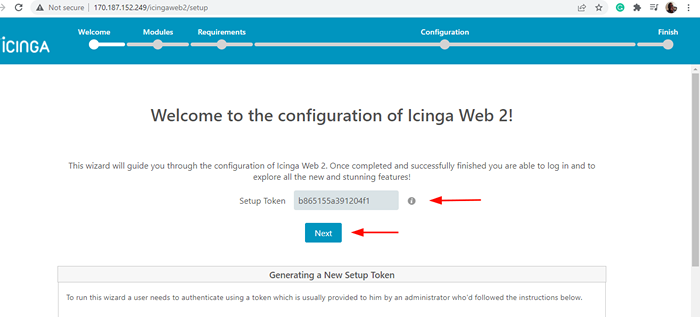 Adicione o token do ICINGINGAWEB2
Adicione o token do ICINGINGAWEB2 No 'Módulos'página, o'Monitoramento'O módulo está ativado por padrão. No entanto, você tem liberdade para ativar seus módulos preferidos.
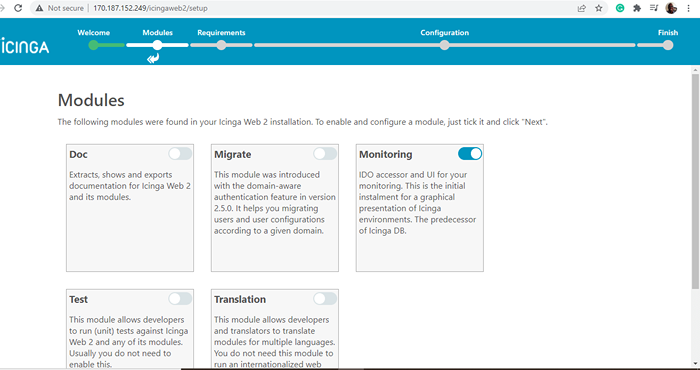 Módulos Icingaweb2
Módulos Icingaweb2 Em seguida, role para baixo e clique em 'Próximo'.
Na próxima etapa, verifique se todo o Php Módulos e bibliotecas são instalados e as permissões de diretório estão corretas.
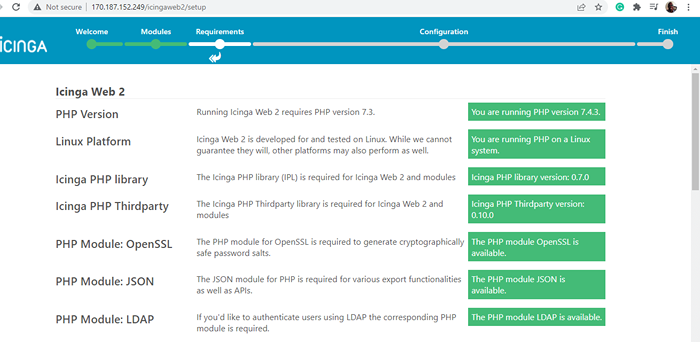 Módulos ICINGINDAWEB2 PHP
Módulos ICINGINDAWEB2 PHP Em seguida, role para baixo e clique em 'Próximo'.
No 'Autenticação'página, selecione'Base de dados'Como o tipo de autenticação e clique'Próximo'.
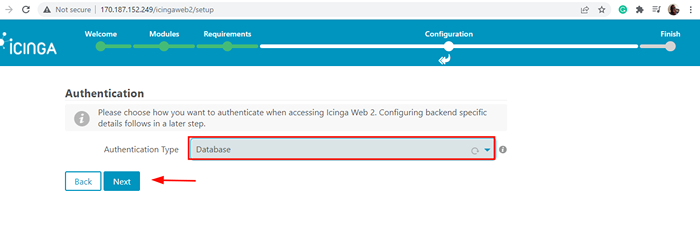 Autenticação do banco de dados ICINGAWEB2
Autenticação do banco de dados ICINGAWEB2 No 'Recurso do banco de dados'Seção, preencha os detalhes do banco de dados para ICINGINGAWEB2 Conforme especificado em Etapa 5.
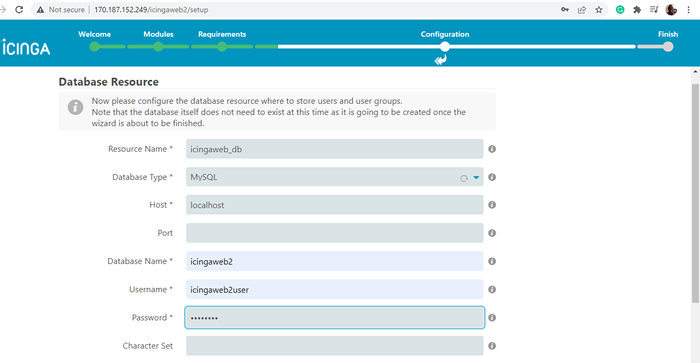 Recurso do banco de dados ICINGAWEB2
Recurso do banco de dados ICINGAWEB2 Em seguida, role para baixo e clique em 'Validar configuração'Para validar os detalhes do banco de dados.
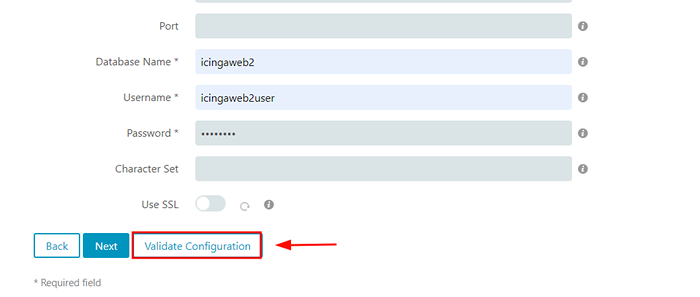 ICINGAWEB2 Validar configuração
ICINGAWEB2 Validar configuração Se tudo correr bem, a configuração do banco de dados será validada com sucesso. Quando a validação for bem -sucedida, role para baixo e clique em 'Próximo'.
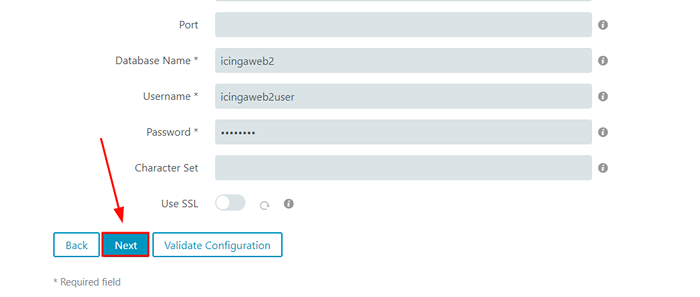 ICINGINDAWEB2 Validar confirmação
ICINGINDAWEB2 Validar confirmação Na próxima etapa, clique em 'Próximo'Aceitar os padrões.
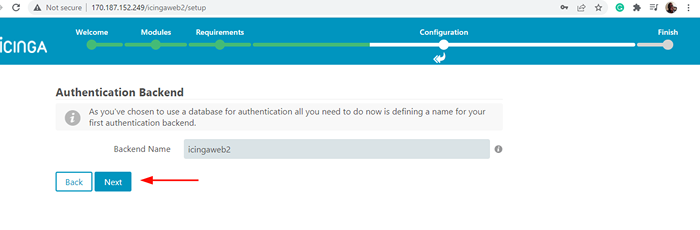 Nome do back -end do ICINGINGAWEB2
Nome do back -end do ICINGINGAWEB2 No 'Configuração do aplicativo'Seção, clique'Próximo'Aceitar os padrões.
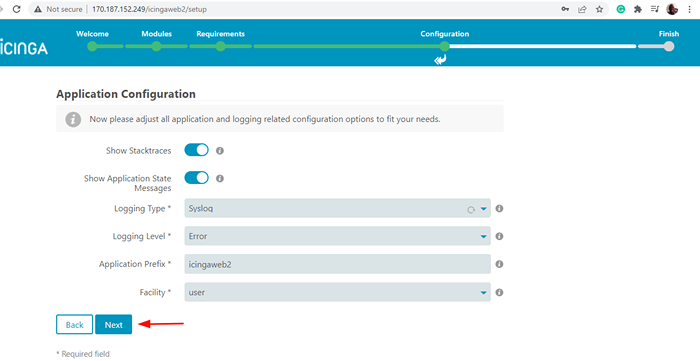 Configuração do aplicativo com ICINGAWEB2
Configuração do aplicativo com ICINGAWEB2 Na próxima etapa, reserve um tempo e revise todas as mudanças para ICINGA Web 2. Certifique -se de que todas as configurações estejam corretas e sinta -se à vontade para voltar e fazer as correções necessárias.
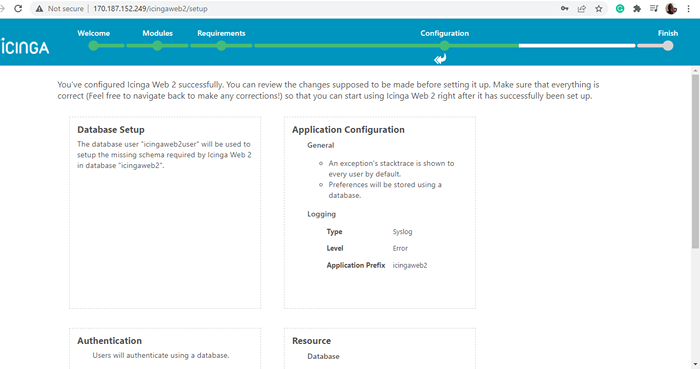 Resumo da configuração do ICINGAWEB2
Resumo da configuração do ICINGAWEB2 Se tudo parecer bom, role para baixo e clique em 'Próximo'.
A última seção no ICINGA2 A configuração da web implica a configuração do módulo de monitoramento. Então, clique em 'Próximo'.
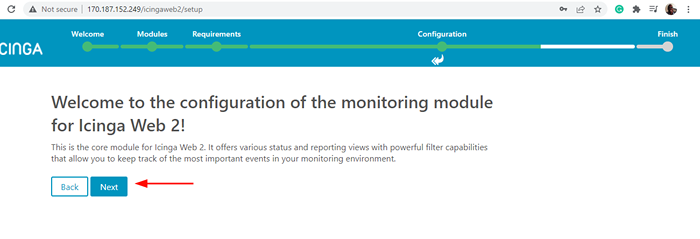 Módulos de monitoramento do ICINGAWEB2
Módulos de monitoramento do ICINGAWEB2 Em seguida, preencha os detalhes do banco de dados para o ICINGA2 IDO módulo conforme especificado em etapa 3.
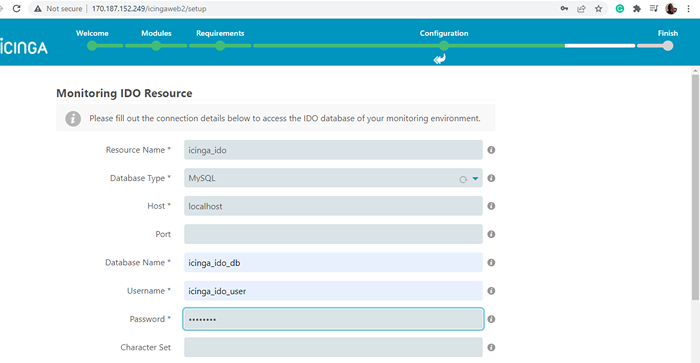 Módulo de banco de dados ICINGA2 IDO
Módulo de banco de dados ICINGA2 IDO Em seguida, role para baixo e clique em 'Validar configuração'.
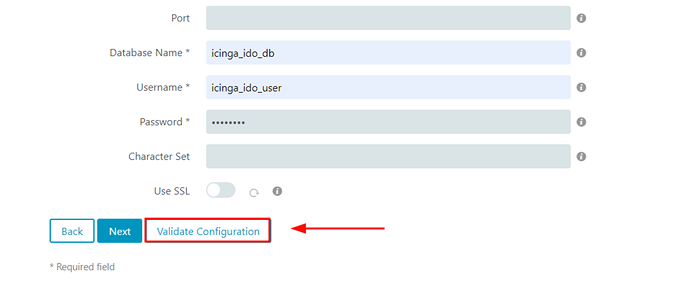 ICINGA2 IDO Validar configuração
ICINGA2 IDO Validar configuração Mais uma vez, a validação dos detalhes do banco de dados deve ser um sucesso. Se você receber um erro, volte e garanta que todos os detalhes estejam corretos.
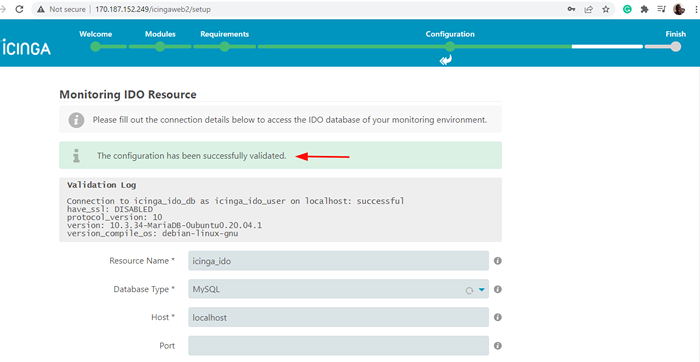 ICINGA2 IDO Validar confirmação
ICINGA2 IDO Validar confirmação Para ir para a próxima etapa, role para baixo e clique em 'Próximo'.
No 'Transporte de comando'Seção, selecione'Arquivo de comando local'Como tipo de transporte e clique'Próximo'.
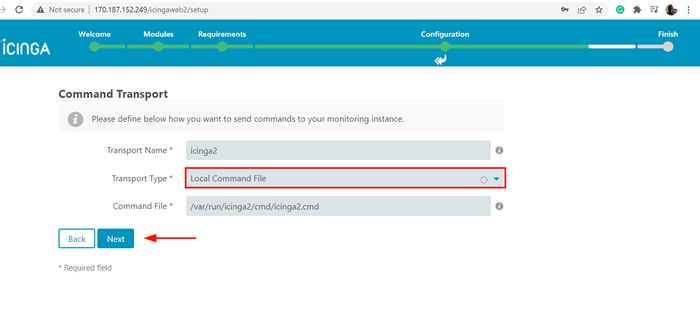 Transporte de comando icingaweb2
Transporte de comando icingaweb2 No 'Monitorando a segurança'Seção, basta clicar'Próximo'Para ir com os padrões.
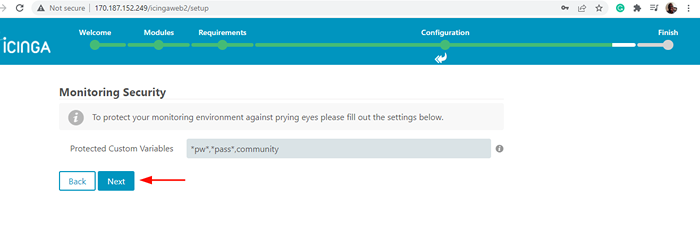 ICINGAWEB2 Monitorando a segurança
ICINGAWEB2 Monitorando a segurança Revise todas as alterações para o módulo de monitoramento. Se algo parecer deslocado, volte e faça as correções necessárias.
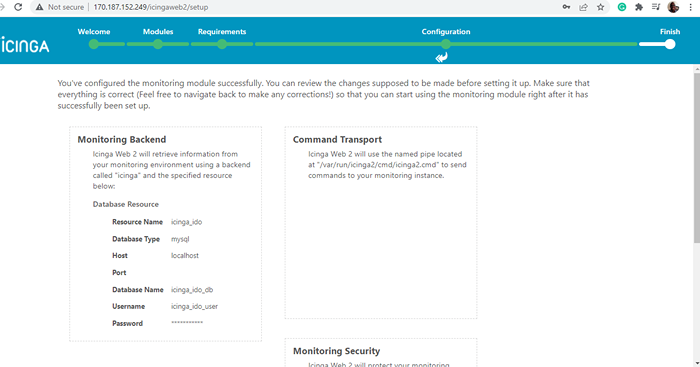 Confirmar configurações de monitoramento do ICINGAWEB2
Confirmar configurações de monitoramento do ICINGAWEB2 Em seguida, role para baixo e clique em 'Terminar'.
Neste ponto, ICINGA Web 2 foi configurado com sucesso e você deve ver uma notificação nesse efeito, como mostrado abaixo. Para fazer login no ICINGA2 Painel, clique em 'Login para Icinga Web 2'.
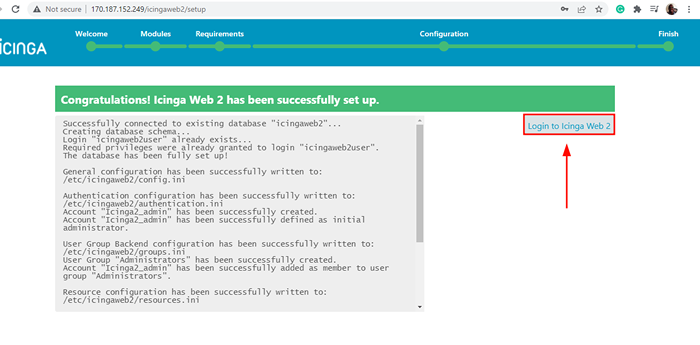 ICINGINDAWEB2 LOGIN DE USUE
ICINGINDAWEB2 LOGIN DE USUE Isso leva você à página de login como mostrado. Forneça os detalhes da sua conta de administrador e pressione Enter para fazer login.
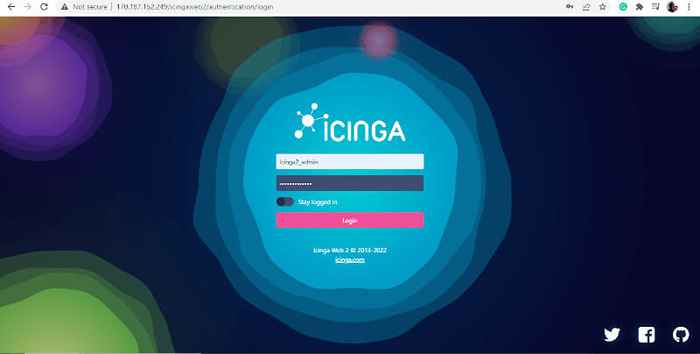 ICINGINGAWEB2 LOGIN ADMIN
ICINGINGAWEB2 LOGIN ADMIN E a ICINGA2 O painel será exibido. Quaisquer problemas existentes serão exibidos com seu nível de gravidade. Por exemplo, o painel nos notifica de 28 pacotes com atualizações prontas.
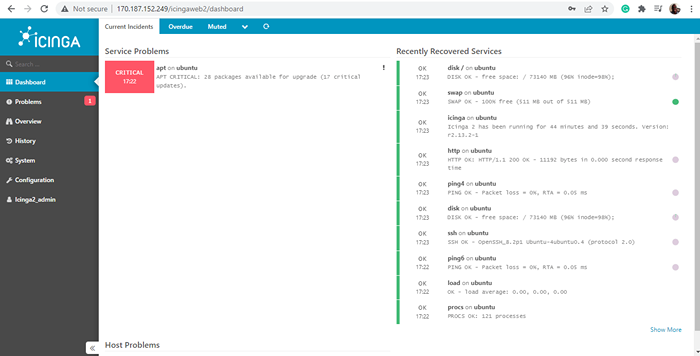 Painel Icingaweb2
Painel Icingaweb2 Para verificar isso, voltaremos ao terminal e executaremos o comando:
$ sudo APT List -Atualizável
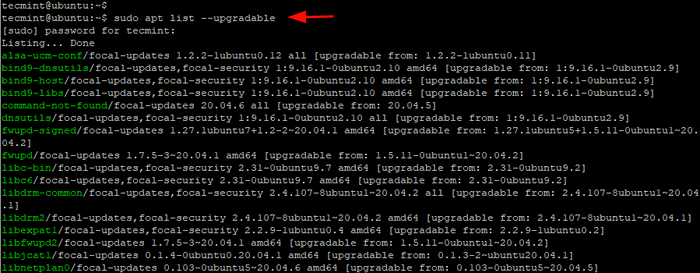 Liste pacotes atualizáveis
Liste pacotes atualizáveis Para atualizar os pacotes, simplesmente executaremos:
$ sudo apt upgrade -y
E isso resolve o problema. No painel, você pode ver que não há mais problemas exibidos.
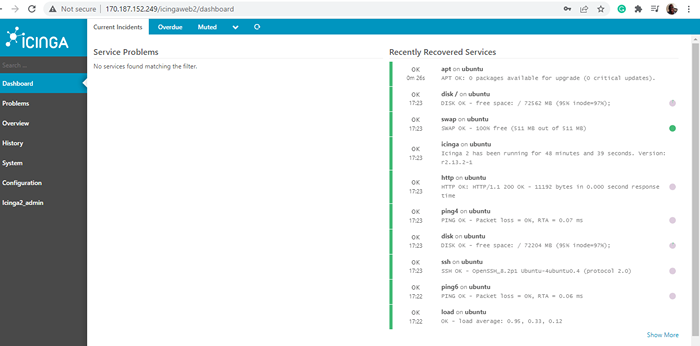 Resumo do painel do ICINGAWEB2
Resumo do painel do ICINGAWEB2 Neste guia, demonstramos como instalar o ICINGA2 ferramenta de monitoramento em Ubuntu. É certo que a instalação é bastante longa e requer atenção aos detalhes. No entanto, se você seguisse as etapas para o último, tudo deve funcionar bem.
- « Configurando FreeNas para configurar discos de armazenamento ZFS e criar compartilhamentos de NFS em FreeNas - Parte 2
- Como gerenciar o Apache Server usando a ferramenta Apache GUI »

